Ob Sie im Rohformat oder im JPEG-Format fotografiert haben, die Wahl des Formats, das Sie bei der Bearbeitung verwenden, ist sehr wichtig. PSD, PSB, DNG, TIFF und andere Formate unterscheiden sich in ihren Möglichkeiten erheblich. Möchten Sie wissen, welches Format Sie beim nächsten Öffnen von Photoshop wählen sollten?
In meinem vorherigen Artikel habe ich die Entscheidungsfindung bei der Wahl des Formats in der Kamera und des Formats für die Speicherung behandelt. Dabei ging es um die Wahl zwischen Rohdaten und JPEG, wobei DNG von Adobe eine kleine Besonderheit unter den Rohdatenformaten darstellt. Bei der Bearbeitung gibt es viel mehr Auswahl.
Bearbeitung
Einer der Punkte, die ich im gesamten Leitfaden zur Aufnahme und Speicherung hervorheben wollte, war die Bedeutung der Datenaufbewahrung. Das Verwerfen von Informationen, sei es durch die Wahl von JPEG anstelle von Rohdaten, die Konvertierung in ein verlustbehaftetes Format oder das wiederholte Speichern eines JPEG mit Änderungen, sollte eine bewusste Entscheidung sein. Ich gehe bei meinem Dateiformat für die Bearbeitung ähnlich vor, mit dem Ziel, bei jedem Schritt so viele Informationen wie möglich weiterzugeben.
Der Hauptvorteil der Beibehaltung dieser Daten liegt auf der Hand: höhere Qualität des fertigen Produkts und einfachere Anpassungen. Diese Grundsätze gelten auch für Farbraum und Bittiefe, aber das einfachste Beispiel ist die Auflösung. Nehmen Sie den Unterschied zwischen einer 1.000 Pixel breiten und einer 4.000 Pixel breiten Datei: Die 4.000 Pixel bieten mehr Informationen, wenn Sie eine Auswahl treffen, und ermöglichen feinere Details, wenn Sie zum Beispiel Haare ausschneiden.
Das Gleiche gilt für die Anpassung der Sättigung eines Himmels: Ein 16-Bit-Bild ermöglicht eine viel feinere Abstufung der Farben, während ein 8-Bit-Bild zwar kleiner ist, aber bei einer viel geringeren Anpassung unschöne Streifen aufweist.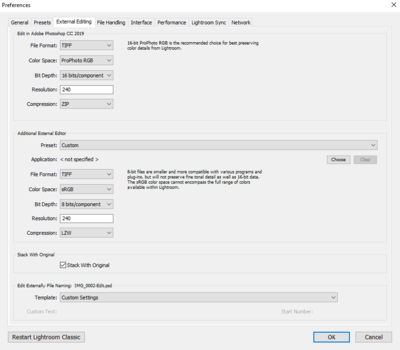
Die obige Abbildung zeigt die Standard-Exporteinstellungen von Lightroom. Beachten Sie insbesondere den Abschnitt „In Adobe Photoshop bearbeiten“, der steuert, wie die Datei an Photoshop übergeben wird, wenn Sie den Menüpunkt „In Adobe Photoshop bearbeiten“ (Strg+E) verwenden. Diese Einstellungen sind eine gute Voreinstellung und bewahren die in Ihren Rohdateien vorhandenen Daten am besten. Wenn Sie den Farbraum oder die Bittiefe ändern, bleiben potenziell nützliche Daten zurück, während die Deaktivierung der ZIP-Komprimierung die Dateigröße ohne großen Nutzen erhöht. Sie können zwar zu PSD wechseln, aber Metadatenänderungen werden im Vergleich zu TIFF schlechter unterstützt, was ich merkwürdig finde, wenn man bedenkt, dass es sich um ein Adobe-Dateiformat in einem Adobe-Produkt handelt.
Ebenfalls erwähnenswert ist das Fehlen einer LZW-Komprimierungsoption. Die LZW-Komprimierung kann die Dateigröße von 16-Bit-Dateien erhöhen, und da Lightroom davon ausgeht, dass Sie in diesem Prozess 16-Bit-Dateien verwenden, gibt es keinen Grund, LZW statt keiner Komprimierung zu verwenden.
Diese Richtlinien gelten auch für die Verwendung mit anderen Plug-ins und Editoren; allerdings kann es bei kleineren Dingen wie der Unterstützung von Farbräumen individuelle Abweichungen geben. Diese müssen von Fall zu Fall geklärt werden, aber die meisten modernen Programme sollten diese Standards unterstützen.
DNG Versus PSD Versus TIFF
Adobe positioniert DNG als offene Alternative zu proprietären Rohdatenformaten, und ich glaube, das ist sein bester Nutzen. Man kann DNG zwar zwischen verschiedenen Programmen austauschen, aber ich denke, dass es am besten innerhalb eines reinen Adobe-Workflows unterstützt wird. Eine ähnliche Einschränkung gilt für die Frage PSD/PSB versus TIFF, wobei TIFF breiter unterstützt wird, PSD aber theoretisch eine bessere Unterstützung für bestimmte Funktionen in Photoshop bietet. In der Praxis habe ich beides verwendet und nie ein Problem erlebt, vorausgesetzt, die TIFF-Speicheroptionen sind richtig eingestellt.
In letzter Zeit habe ich begonnen, PSB häufiger zu verwenden, da ich Probleme mit der Dateigröße hatte, wenn ich große Panoramen als PSD-Dateien gespeichert habe. PSB ist im Grunde nur ein PSD, das diese größeren Dateigrößen und -abmessungen unterstützt, aber als neueres Nischenformat wird es weniger breit unterstützt. Beachten Sie bitte, dass PSB in Lightroom nicht gut unterstützt wird. Falls jemand aus dem Lightroom-Team ein Weihnachtsgeschenk für mich sucht, sollte er diese Funktion hinzufügen!
Zurück zu TIFF: Ich erwähnte, dass die Optionen richtig eingestellt sind. Photoshop bietet beim Speichern eine Reihe von TIFF-spezifischen Optionen, von denen aber nur wenige für 99 % der Benutzer relevant sind. Die wichtigsten davon sind die Bildkomprimierung und die Ebenenkomprimierung. Bei der Bildkomprimierung sollte ZIP verwendet werden, da es verlustfrei ist, und LZW kann die Dateigröße bei 16-Bit-Bildern sogar erhöhen. Wenn Sie eine endgültige Kopie speichern, können Sie die Ebenen verwerfen, um Platz zu sparen, aber da ich häufig zurückkehre, um Änderungen vorzunehmen, ziehe ich es vor, sie zu komprimieren.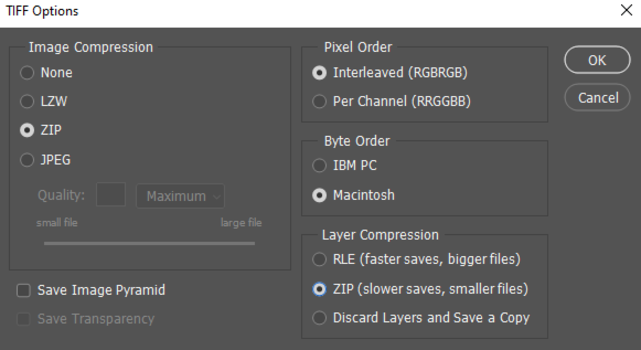
Wenn Sie diese Komprimierungsoptionen beim Speichern eines TIFF verwenden, wird der Speichervorgang viel langsamer, da Ihr Computer Algorithmen zur Komprimierung dieser Daten ausführen muss. Diese Optionen sind den zusätzlichen Zeitaufwand wert, da sie zu einer Enddatei führen können, die 50 % der Größe oder kleiner ist, und das alles für ein paar zusätzliche Sekunden CPU-Zeit.
Eine letzte Überlegung für Panoramafotografen oder diejenigen, die das Glück haben, Phase One Kameras mit 100 MP+ zu verwenden, ist die Begrenzung der Dateigröße. PSD ist auf 2 GB begrenzt, TIFF auf 4 GB, und PSB ist praktisch unbegrenzt (300K Pixel mal 300K Pixel). Aus diesem Grund habe ich begonnen, für meine größeren Panoramen standardmäßig PSB zu verwenden, da es frustrierend war, 45 Sekunden zu warten, nur um die 4-GB-Grenze zu überschreiten.

Dieses Panorama überschritt die 4-GB-Grenze von TIFF und machte die Verwendung von PSB erforderlich.
Abschließend möchte ich sagen, dass ich für die Bearbeitung hauptsächlich mit TIFFs arbeite, die von den genannten Formaten die breiteste Unterstützung in allen Programmen genießen und gleichzeitig vernünftige Größenbeschränkungen bieten. Die Standardeinstellungen von Lightroom sind ausgezeichnet und dienen als guter Leitfaden für das Speichern von Einstellungen in anderen Programmen. Für enge Anwendungsfälle, wie z. B. ultragroße Panoramen, können die größeren unterstützten Formate von PSB nützlich sein, allerdings auf Kosten der Interoperabilität.
Delivering the Goods
Sie haben Rohdateien aufgenommen, sie sorgfältig verarbeitet und eine sorgfältig erstellte TIFF-Datei gespeichert; jetzt ist es an der Zeit, das alles wegzuwerfen, um 1080px, 100 kB JPEG für das Posten auf Instagram zu erhalten. Wenn Ihnen das bekannt vorkommt, verstehe ich Ihren Schmerz. Es ist jedoch nicht alles verloren, denn diese Daten werden sich als nützlich erweisen.
Das Internet hat sich im Wesentlichen auf 8-Bit-JPEGs im sRGB-Farbraum festgelegt; Sie wissen, dass Ihre Fotos mit diesen Einstellungen auf fast jedem Gerät korrekt angezeigt werden. Apple hat zwar auf breitere Farbräume gedrängt, genau wie bei USB-C, aber sie sind ein wenig zu früh dran. Glücklicherweise ist dieser Pseudo-Standard leicht zu erreichen. In Lightroom sind die folgenden Einstellungen ein hervorragender Ausgangspunkt für die Verwendung im Web oder die digitale Übermittlung von Dateien an einen Kunden für soziale Medien (vielleicht mit reduzierten Abmessungen oder Komprimierung, je nach Kamera). In Photoshop bietet die Option „Exportieren – Für Web speichern (Legacy)“ eine einfache Möglichkeit, Farbraum, Bildgröße und JPEG-Komprimierungseinstellungen zu vereinheitlichen.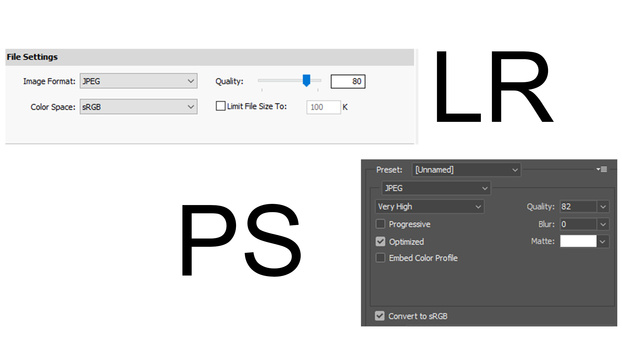
Die Größenanpassung ist schwierig, da die Vielfalt der Bildschirmgrößen und Anwendungsfälle explodiert ist. Während die einen Ihre Arbeit auf einem 5K Retina iMac betrachten, sehen andere sie vielleicht auf einem 1.080p TN-Laptop in direktem Sonnenlicht an. In diesem Fall ist es hilfreich, die erwarteten Nutzer zu kennen. Es ist nicht wissenschaftlich, aber ich habe das Gefühl, dass 3.000 Pixel entlang der langen Kante ein gutes Mittelmaß zwischen hohen DPI-Displays und Ladezeiten auf Low-End-Geräten und Verbindungen sind.
Wenn Sie ein Bild in die sozialen Medien hochladen, sollten Sie in einem der vielen verfügbaren Leitfäden nachsehen, welche Größen empfohlen werden, da die Algorithmen der sozialen Medien Ihre Datei zerstören, wenn sie zu groß ist. Für Ihre eigene Website sollten Sie eine Größenanpassung der Bilder an das Gerät des Nutzers in Erwägung ziehen (auf diese Weise können Sie eine „Masterkopie“ auf Ihrem Server speichern und dann Bilder in individueller Größe für jeden Nutzer erstellen). Die Einsparung von Download-Zeit ist sowohl höflich als auch vorteilhaft, da die Ladezeit der Seite für die Platzierung in Suchmaschinen berücksichtigt wird.
Für den Druck sollten Sie sich über die Dateierwartungen Ihres Labors informieren. Je verbraucherorientierter sie sind, desto wahrscheinlicher ist es, dass sie auf 8-Bit sRGB JPEGs eingestellt sind, während einige auch TIFFs und möglicherweise Adobe RGB-Farbräume akzeptieren. Hier sind zum Beispiel die Regeln von Bay Photo
Schlussfolgerung
Dateitypen können komplex erscheinen, aber für die meisten Fotografen gibt es nur ein paar wichtige Schritte, die sie sich merken müssen. Mein Arbeitsablauf besteht in der Regel aus Rohdateien, TIFFs für die Bearbeitung, PSBs für gelegentliche Panoramen und JPEGs für die Verwendung im Internet und den Versand an Kunden. Auch wenn es für jede Datei eine Vielzahl individueller Optionen gibt, hoffe ich, dass dieser Leitfaden dazu beigetragen hat, Ihr Verständnis für die dahinter stehenden Entscheidungen zu fördern.